En los ordenadores, la información está almacenada en archivos. Estos archivos tienen un nombre compuesto por dos partes que debemos aprender a diferenciar.
La primera parte corresponde al nombre propiamente dicho, a continuación un punto y el último texto corresponde a la extensión.
La extensión designa el tipo de archivo que es y nos indica qué tipo de información va a contener.
Por ejemplo el archivo “unafoto.jpg”, indica que el nombre del archivo es ‘unafoto’ y su extensión es ‘jpg’. En este caso, la extensión nos dice que se trata de un archivo de imagen comprimida, como los que crean la mayoría de cámaras digitales actuales.
¿Por qué oculta Windows estas extensiones en su configuración por defecto?
Si no has modificado la configuración de tu Windows no verás la parte final del nombre de tus archivos, es decir, solo te mostrará el nombre y te ocultará el punto y la extensión.
Los diferentes tipos de archivos se pueden distinguir entonces por el icono que muestra junto al nombre. Por ejemplo, un archivo de Microsoft Word tendrá siempre un icono asociado parecido a este.

La razón para ocultar la extensión es en principio justificada, porque lo que busca es evitar que cambiemos por error esa parte final del nombre. Si la modificamos en alguna letra o la eliminamos, el ordenador ya no va a saber interpretar de qué tipo de archivo se trata y no lo va a poder abrir o ejecutar.
¿Por qué debemos cambiar la configuración de Windows para que muestre las extensiones?
La extensión es una parte muy importante del nombre de un archivo, nos ayuda a identificar de inmediato el tipo de información que contiene y en cuanto nos familiarizamos con las más comunes, nos resulta mucho más cómodo trabajar con archivos y carpetas.
Pero la razón principal para mostrar las extensiones es por seguridad. Algunos archivos malignos o virus, puede ‘camuflarse’ adoptando el icono de algún archivo común y conocido. Puede ocurrir que aparezca en nuestro escritorio bajo la apariencia de, por ejemplo, un documento de Word, mostrando ese icono característico, pero siendo realmente un archivo ejecutable que instalará algo indeseado en nuestro ordenador en cuanto lo ejecutemos.
Si la extensión está oculta, no hay forma de saber que no se trata de un Word (‘.doc’ o ‘.docx’). Los archivos que pueden infectar nuestro ordenador son ‘ejecutables’ y tendrán otra extensión, como ‘.exe’ o ‘.bat’ y no hay que ejecutarlos si desconocemos su origen o sospechamos lo más mínimo. Con la experiencia se van conociendo las extensiones más frecuentes y aprendiendo a qué corresponden.
¿Cómo cambiar la configuración?
 Para cambiar esta configuración que viene por defecto en Windows, hay que acceder al ‘Panel de Control’ → ‘Opciones de carpeta’. Las imágenes corresponden a Windows Vista, pero en otras versiones el procedimiento es similar.
Para cambiar esta configuración que viene por defecto en Windows, hay que acceder al ‘Panel de Control’ → ‘Opciones de carpeta’. Las imágenes corresponden a Windows Vista, pero en otras versiones el procedimiento es similar.
Se abre una ventana, donde hemos de seleccionar la pestaña ‘Ver’.
Allí buscamos, en el apartado ‘Configuración avanzada’ la opción ‘Ocultar las extensiones de archivo para tipos de archivo conocidos’ y la desactivamos.
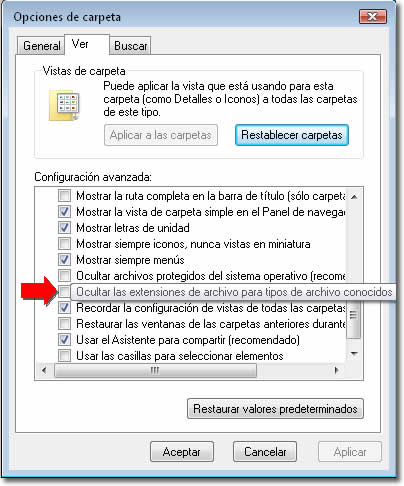
Nuestro consejo es que te acostumbres a conocer e identificar los archivos viendo su extensión.


Exelente información, más completa de lo que esperaba.
Muchas gracias por su comentario.